وقتی از صبح یا طولانی مدت با کامپیوتر یا گوشیتون کار می کنید رنگ سفید چشمتون میزنه یا در شب و تاریکی میخواین با کامپیوترتون کار کنید و رنگ سفید (رنگ روشن) چشمتون اذیت میکنه ، ممکنه حتی از رنگی مشکی خوشتون بیاد بخواهید همه چی مشکی باشه.
به کمک شما می اید و پس زمینه ها را سیاه یا رنگ تیره می کند ، این امر فشار وارده به چشم را کمتر می کند ، متن را خوانا تر می کند و باعث افزایش عمر باتری می شود.
یک مطالعه کوچک در دانشگاه Tuebingen نشان داده که حالت نور میتواند به خطر ابتلا به نزدیک بینی را افزایش دهد .
این بدان معنا نیست که شما نباید از حالت روشن استفاده کنید – این مقاله در مورد انجام آنچه می تواند برای شما خوب باشد تهیه شده است.
همچنین برای مبتلایان به اختلالات بینایی مانند حساسیت به نور ، آب مروارید یا آستیگماتیسم می تواند بهتر باشد.
در حالی که Dark mode روی کلیه برنامه های روی دسکتاپ شما ممکنه اعمال نشود اما کلیه برنامه هایی که تحت پوشش Windows هستند اعمال می شود.
برای فعال کردن Dark mode روی ویندوز تنظیمات زیر را به دقت دنبال کنید.
۱. انتخاب ایکون ویندوز در سمت راست پایین دسکتاپ
۲. انتخاب چرخ دنده (Setting/تنظیمات)
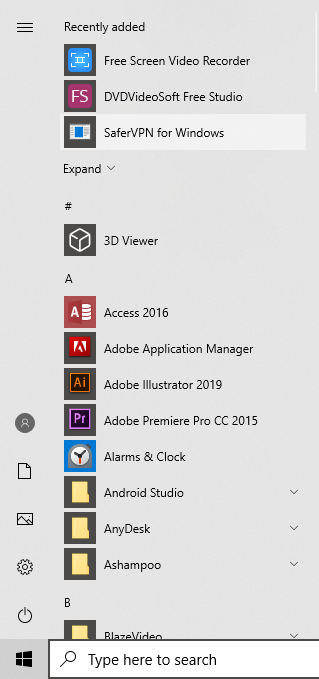
۳. انتخاب گزینه Personalisation که در سمت راست بالا عکس مشخص شده است.
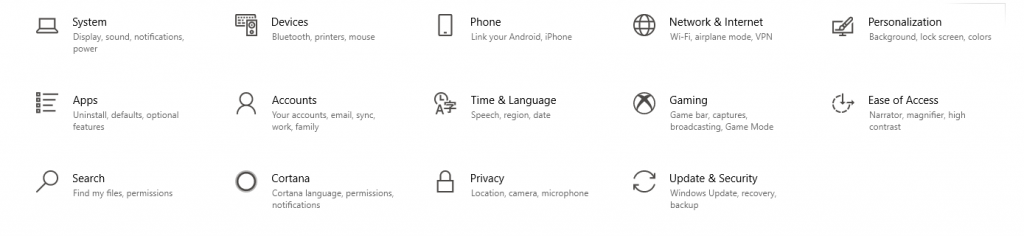
۴. در صفحه باز شده منو سمت چپ گزینه Colors
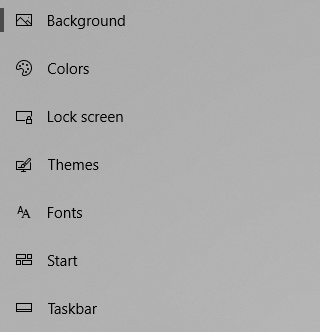
۵. و سپس روی choose your color می زنید و Dark را انتخاب می کنید.
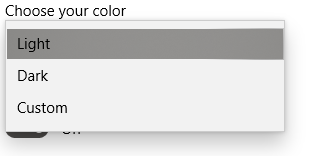
شما میتوانید ترکیبی هم داشته باشید ویندوز سفید و برنامه هارو مشکی یا برعکس انتخاب کنید که اون میشه گزینه Custom .
در حالی که Dark mode در صفحه نمایش قدیمی تر خوب است ، اگر نمایشگر شما OLED است که میشه گوشی های مانند (IPhone X and IPhone Xs) عالی عمل می کند زیرا وقتی پیکسل ها به رنگی مشکی هستند و باقی پیکسل ها رنگی خیلی وضوح صفحه گوشتون بالا میره و در باتری گوشیتونم بهینه مصرف میشه.
اگر ایفون خیلی قدیمی دارید میتوانید از تم همای کاملا مشکلی اپل که برای گوشی های خیلی قدیمی ترش طراحی شده استفاده کنید.
برای فعال کردن Dark mode در IOS موارد زیر را دنبال کنید :
۱. صفحه گوشی به بالا می کشید و روی جایی که می خواهید نور صفحه کم زیاد کنید ، انگشتان را نگه میدارید
۲. سپس در بخش باز شده پایین سمت چپ Dark mode نوشته شده روی آن میزنید فعال یا غیر فعالش می کنید.
یا
۱. بهSettings می روید
۲. روی Display & Brightness کلیک می کنید
۳. در صفحه رو به رو در قسمت بالا بین Dark and Light انتخاب می کنید.
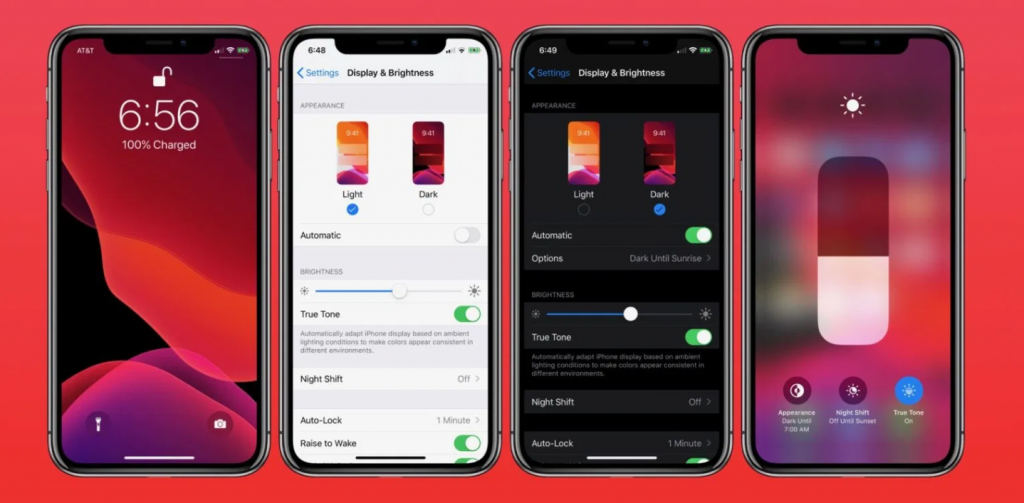
و حتی میتوانید به مسیر زیر بروید اونو دم دست قرار بدین
۱. به Settings می روید
۲. Control Center را انتخاب کنید سپس
۳. Customize controls را بزنید
۴. در اینجا میتوانید یکی از چیز هایی که لازمتون نمیشه را حذف کنید یا بدون حذف کردن چیزی گزینه Dark mode را اضافه کنید.
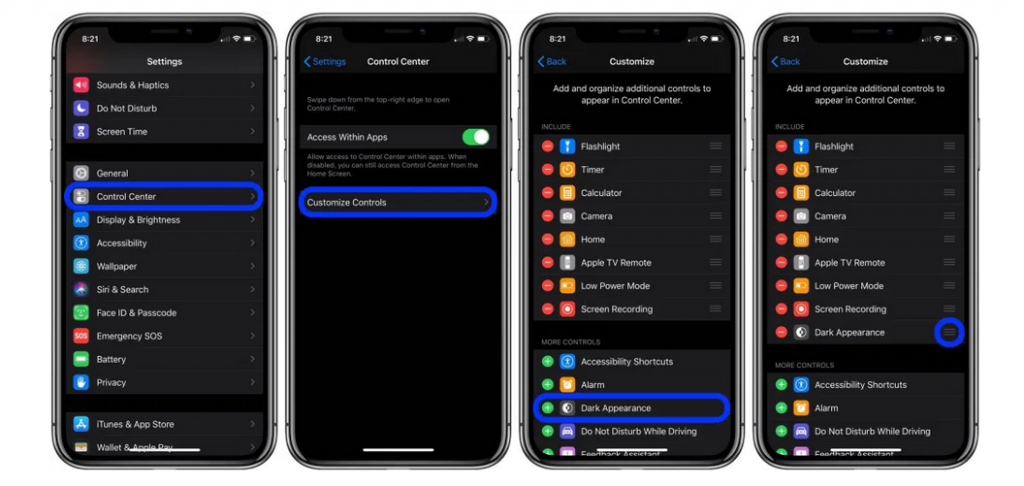
حالت Dark mode در اندروید تقریبا برای همه برنامه های Google اعمال می شود.
YouTube ، Gmail و Chrome پس به راحتی می توانید در شب سرچ کنید یا کلیپ ببینید.
فقط نکته ای وجود دارد که کسانی که اندروید دارند چون حالت Dark mode در نوامبر ۲۰۱۹ برای اندروید عرضه شده سیستم عامل گوشی شما باید Android 10 باشد.
برای فعال کردنش تنظیمات زیر را دنبال کنید:
۱. به Setting برید
۲. گزینه Display را انتخاب کنید
۳. روی Advanced بزنید
۴. در اینجا میتوانید حالت Dark mode خاموش یا روشن کنید.
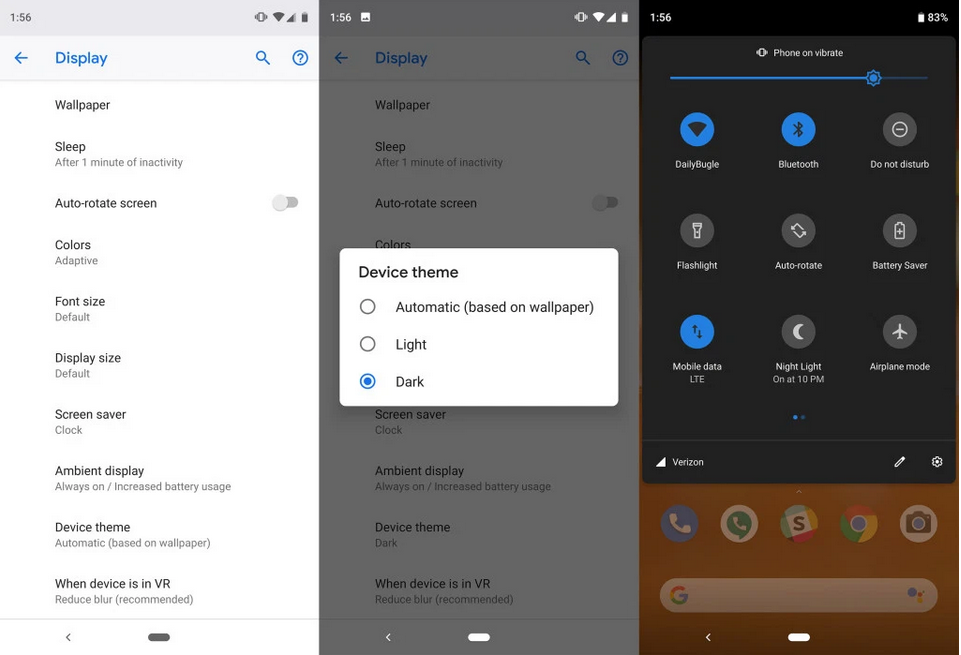
برای دسترسی آسان تر میتوانید در بخش اعلان گوشیتون بروید و Dark mode را در آنجا خاموش یا روشن کنید.
اپل ادعا می کند ” Dark Mode باعث می شود که تمرکز شما روی کارتان بیشتر شود زیرا رنگ مشکلی طوری بنظر میرسد که انگار در پشت سر قرار گرفته است و نوشته ها یا هر کاری ک میکنید به صورت رنگی و برجسته در جلو چشم شما قرار میگیرد .
از macOS Mojave به بعد میتوانید از قابلیت Dark Mode استفاده کنید تا برنامه هایی از جمله Mail, Finder and Notes به صورت مشکی در بیایند.
برای فعال سازی Dark Mode در Mac مسیر زیر را دنبال کنید:
۱. به منوی Apple در گوشه بالا سمت چپ بروید
۲. گزینه System Preferences انتخاب کنید
۳. در General
۴. گزینه the appearance of your operating system را پیدا کنید
۵. در قسمت accent colors
۶. آن را از Light به Dark تغییر دهید
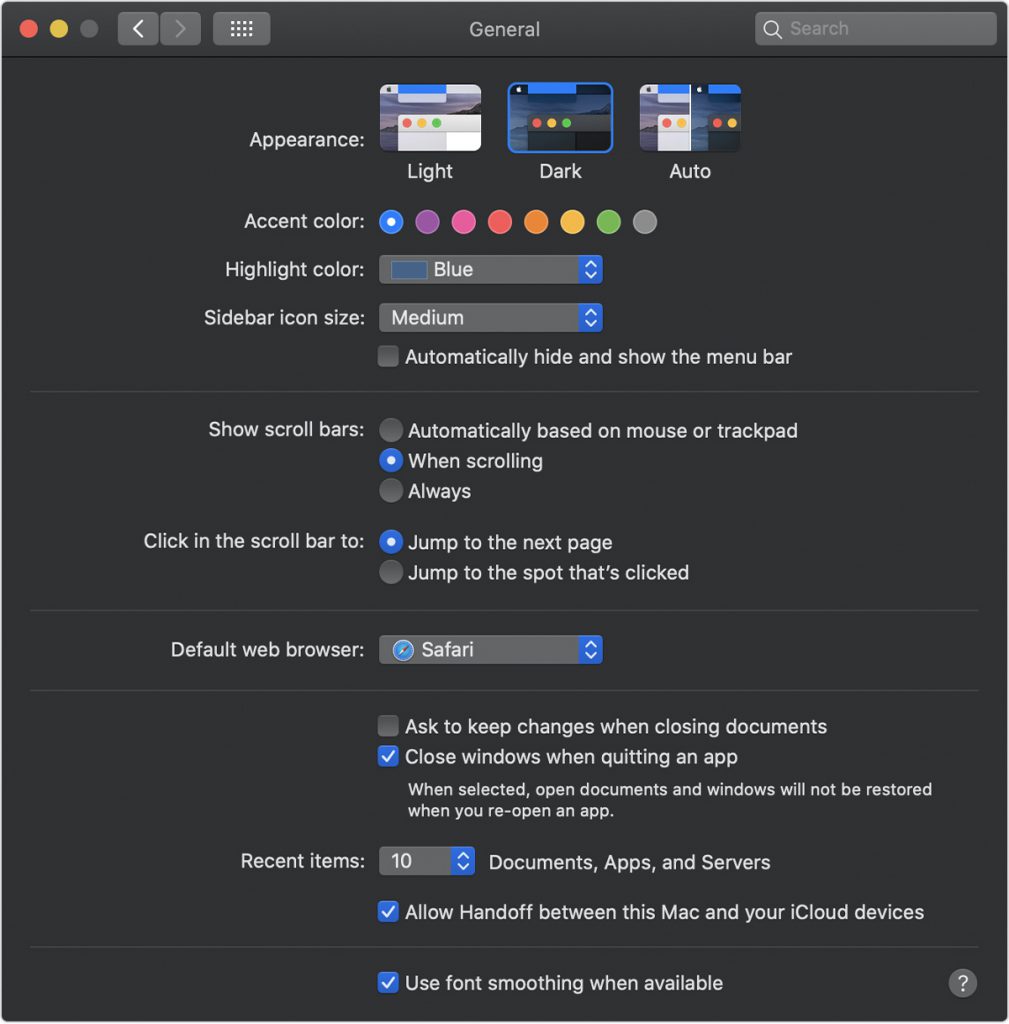
همچنین میتوانید گزینه ی آن را برای عوض کردن اتوماتیک Dark Mode تنظیم کنید که صبح در حالت light و شب در حالت Dark Mode قرار گیرد.
همچنین یکسری برنامه ها هستند به شما این اجازه را می دهند حالت Dark Mode درون خود برنامه فعال کنید.
ممکنه گوشی شما اندروید بالایی نداشته باشه یا اینکه حالت درکی که انتخاب کردین رو WhatsApp اعمال نشده ، مراحل زیر دنبال کنید :
۱. بعد از باز کردن برنامه روی سه نقطه سمت راست کلیک کنید.
۲. سپس (تنظیمات Setting) را انتخاب کنید.
۳. در صفحه باز شده روی گزینه Chat کلیک کنید.
۴. در بخش باز شده گزینه اول theme میزنید و از Light به Dark یا برعکس میتوانید تغییرش بدین.
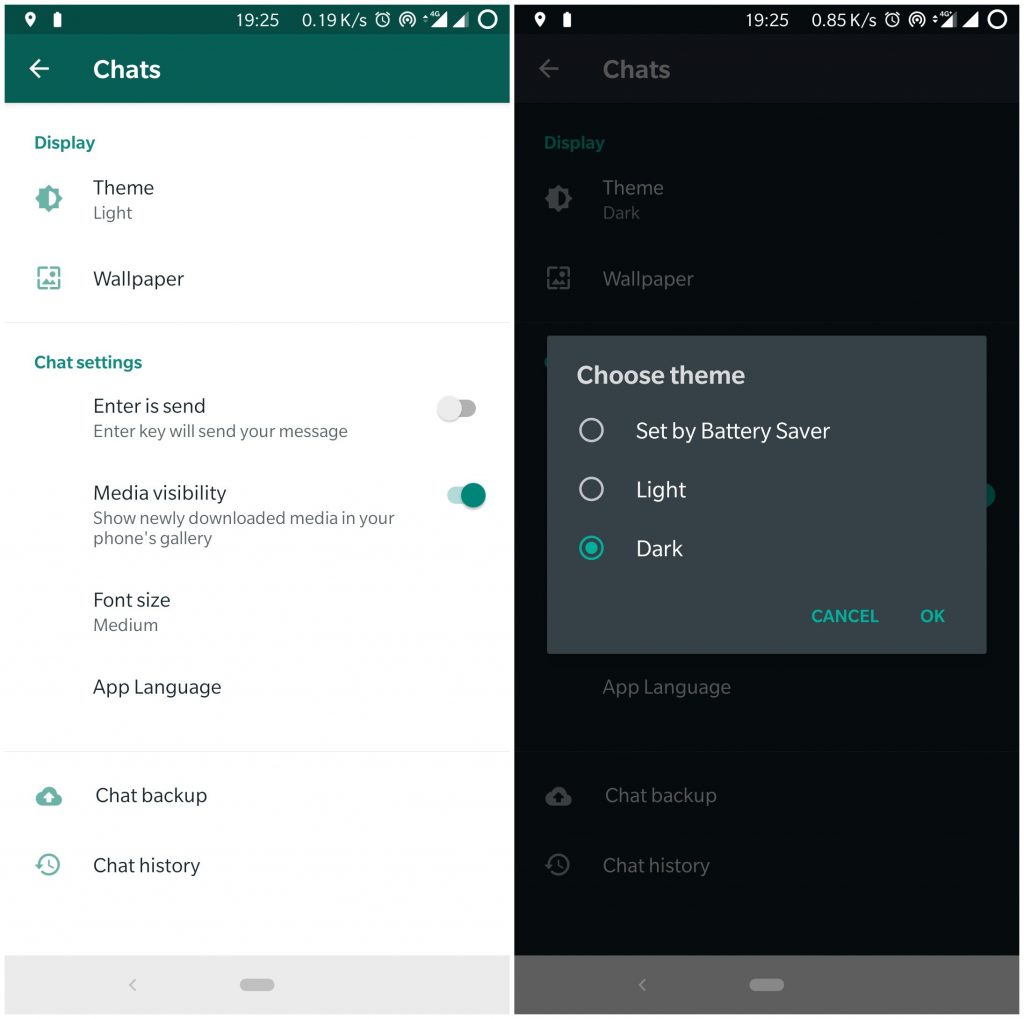
با توجه به تنظیمات دستگاه شما تغییر میکند و اگر اندروید بالا ندارید مشکلی نیست در پایان مقاله راهی برای شما قرار دادیم تا بتوانید از حالت Dark mode لذت ببرید.
نوشته های بالای مرورگر شما ریز هستند و بعد از اینکه چشمتون خسته میشه یا شب (در تاریکی) میخواهید نوشته تب بار بخوانید اذیت می شید
مراحل زیر را دنبال کنید:
۱. سه نقطه را در سمت راست بالا میزنید.
۲. Settings را انتخاب می کنید
۳. به منو بعدی که میروید به صورت خودکار در General قرار داد
۴. سمت راست در بخش Customize
۵. روی منو آبشاری Choose theme بزنید و مرورگر به حالت Dark Mode تغییر دهید.
روی گوشی اندرویدی خودتان نصب می کنید به سادگی بعضی برنامه ها و تنظیمات به حالت Dark Mode تغییر میدهد درون برنامه تنظیمات پیچیده ای ندارد میتوانید به صورت اتوماتیک تنظیم کنید یا دستی.
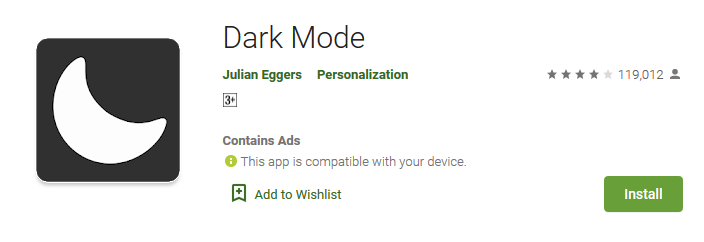
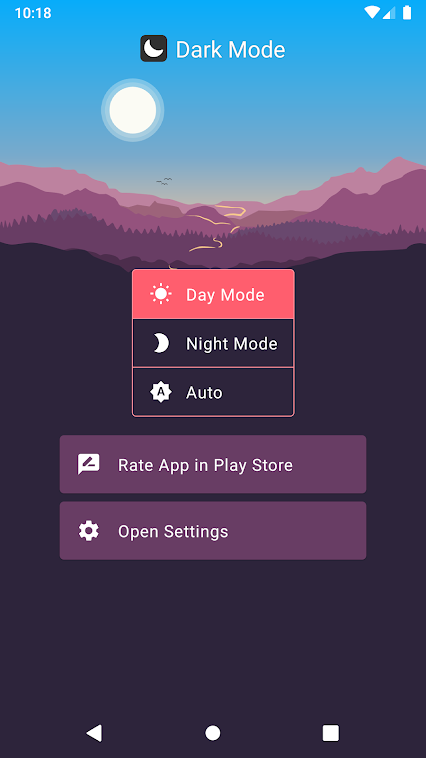
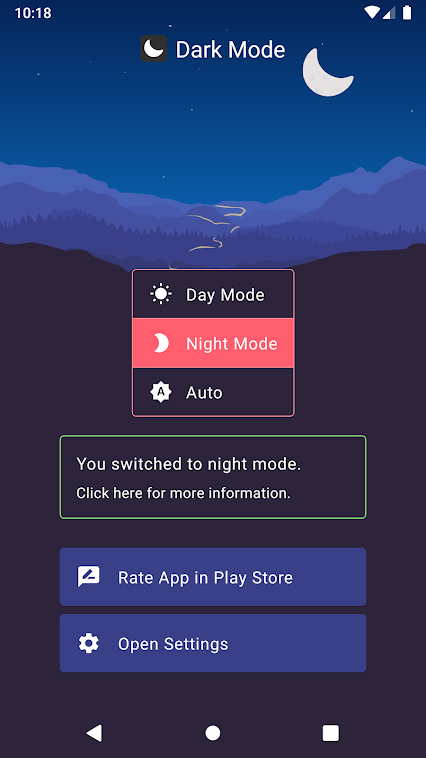
دیدگاهتان را بنویسید